详细教你如何制作win10启动u盘安装系统
- 分类:Win10 教程 回答于: 2020年05月07日 10:00:18
如何制作win10启动u盘安装系统?现在安装win10系统的方法有很多,其中比较实用的方法的就是制作启动u盘来安装win10系统。相信很多朋友都想了解win10启动u盘的制作方法,这里就跟大家分享制作win10启动u盘安装系统的详细方法,一起来看看吧。

如何制作win10启动u盘安装系统
事前准备:
1.准备容量8g以上的u盘一个,使用u盘前请将u盘内的文件清空或者全部转移。

2.搜索小白系统官网,将小白一键重装系统下载到可以运行的电脑内。
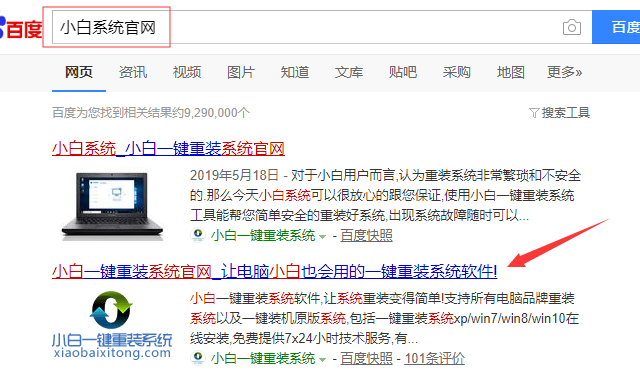
步骤一、制作u盘启动盘
1.将准备好的u盘插入电脑,关闭电脑上的杀毒软件,打开小白一键重装系统,点击制作系统。
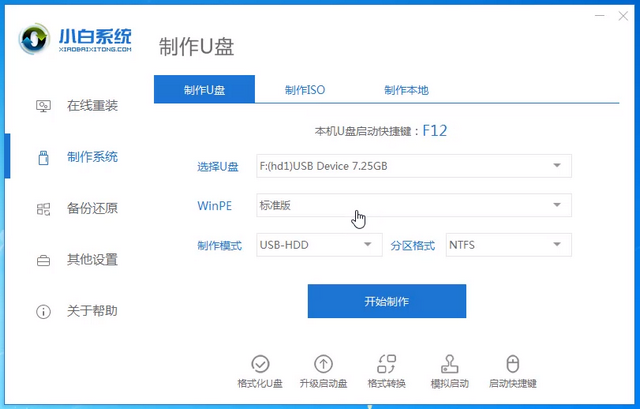
2.选择win10系统进行制作。
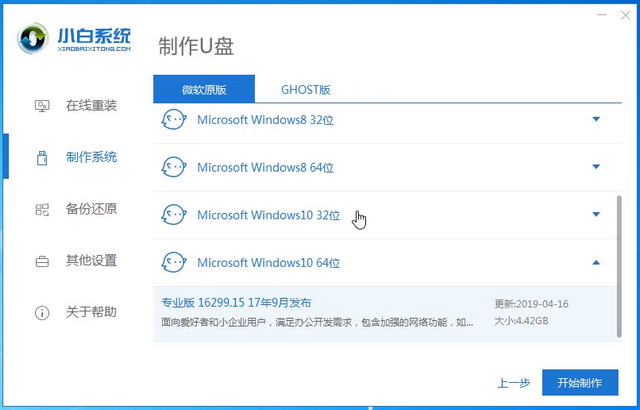
3.小白一键重装系统会弹出警告,确认警示内容后点击确定即可。

4.等待u盘启动盘制作完成。
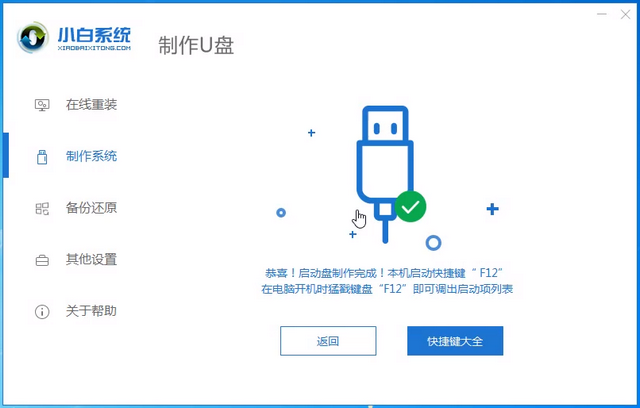
步骤二、设置电脑u盘启动
1.查找电脑主板的u盘启动热键,可以上网查找,也可以通过小白一键重装系统提供的启动快捷键菜单查询。
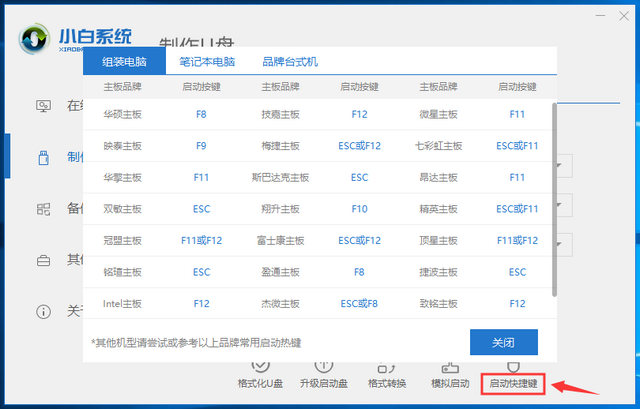
2.重启电脑,连续按下刚才查找确认的启动热键,屏幕出现启动选择项后,选择USB选项,按下回车键进行u盘启动。
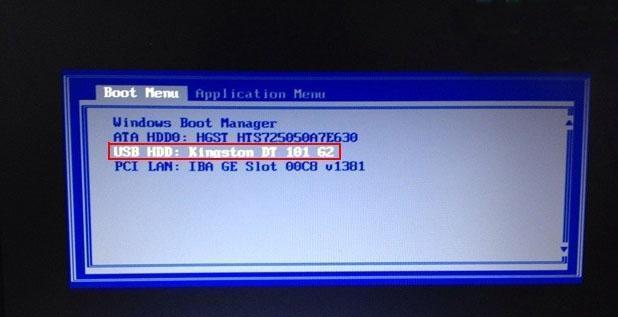
步骤三、安装系统
1.进入u盘启动后,选择【1】选项按并下回车键,打开小白PE系统。

2.进入小白PE系统,打开装机工具,使用装机工具安装win10系统。
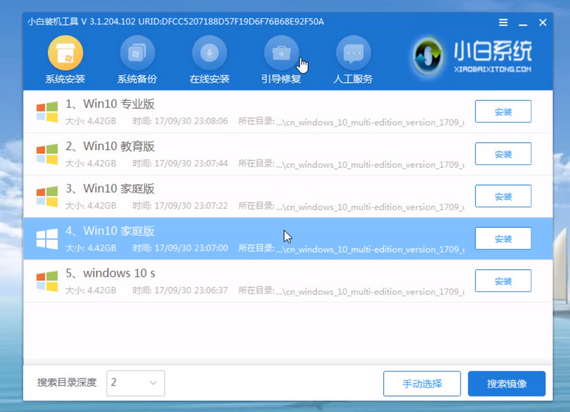
3.选择C盘为系统盘,点击开始安装。
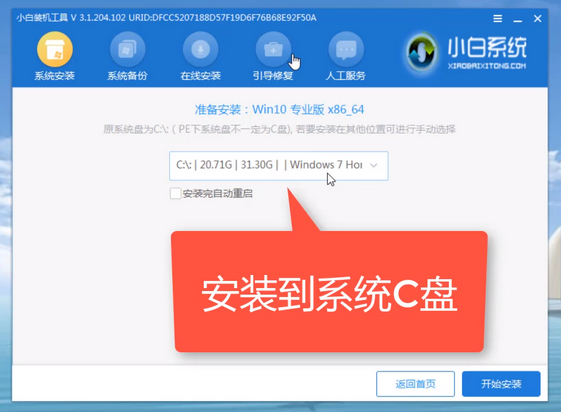
4.系统安装完成,拔出u盘,点击立即重启。
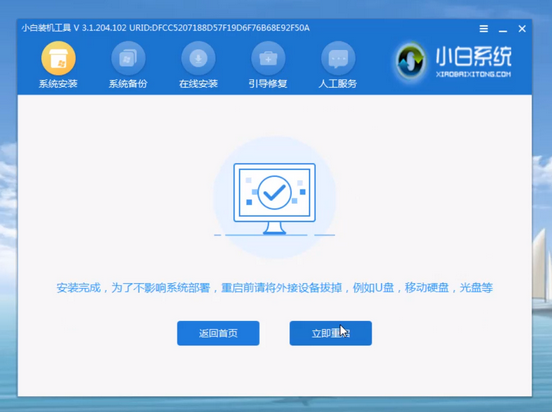
5.等待电脑进入win10系统,系统就安装完成了。
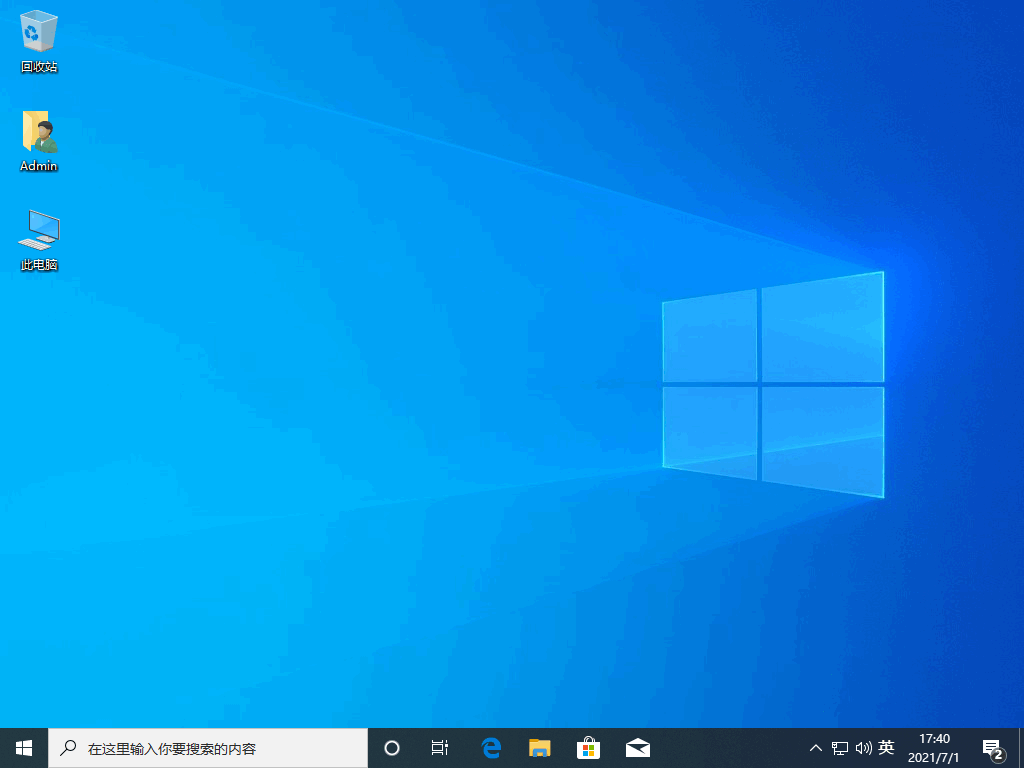
以上就是使用小白系统制作win10启动u盘安装系统的具体步骤了。在使用小白系统安装系统的过程中如果有遇到困难,可以点击小白系统官网页面右侧的“技术支持”来联系客服,技术客服会协助各位完成系统的安装。
 有用
55
有用
55


 小白系统
小白系统


 1000
1000 1000
1000 1000
1000 1000
1000 1000
1000 1000
1000 1000
1000 1000
1000 1000
1000 1000
1000猜您喜欢
- 简述电脑重装系统多少钱win10以及如何..2023/03/06
- win10注册表损坏进不了系统怎么办..2020/08/31
- 无需u盘,轻松重装win10原版系统..2023/12/15
- 不用u盘重装系统win102022/08/18
- 电脑重装系统win10教程2022/10/25
- win10企业版激活码:免费获取最新激活码..2023/12/11
相关推荐
- macbook air安装win10系统2020/08/10
- U盘重装系统步骤win10教程2023/01/03
- 不用U盘,轻松安装Win10的方法..2023/12/01
- win10一键重装系统安装方法图解..2017/09/09
- 苹果M2安装Win10系统方法2023/12/22
- windows10下载工具使用方法2023/05/01




















 关注微信公众号
关注微信公众号





